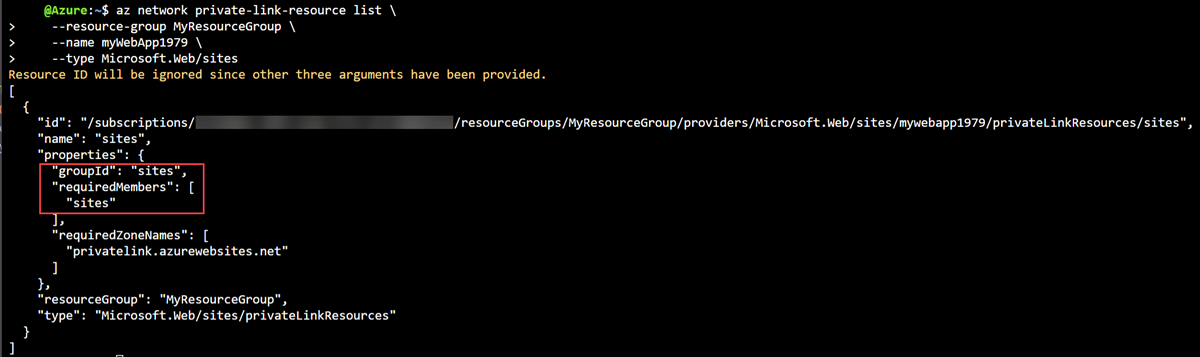Azure-beli privát végpontok kezelése
Az Azure privát végpontjai számos lehetőséget kínálnak konfigurációjuk és üzembe helyezésük kezelésére.
Az Azure Private Link-erőforrás lekérdezésével határozhatja meg és MemberName állíthatja be GroupId az értékeket. A privát végpont statikus IP-címének GroupId és MemberName értékeinek konfigurálásához a létrehozás során szükség van az értékekre.
A privát végpont két egyéni tulajdonsággal rendelkezik: statikus IP-címmel és hálózati adapternévvel. Ezeket a tulajdonságokat a privát végpont létrehozásakor kell beállítani.
A Private Link szolgáltatói és fogyasztói üzembe helyezésével jóváhagyási folyamat zajlik a kapcsolat létrehozásához.
A GroupID és a MemberName meghatározása
Az Azure PowerShell-lel és az Azure CLI-vel rendelkező privát végpont létrehozása során szükség lehet a GroupId privát végpont erőforrására és MemberName értékeire.
GroupIda privát végpont alforrása.MemberNamea végpont privát IP-címének egyedi bélyegzője.
A privát végpont alforrásairól és értékeiről további információt a Private Link-erőforrásban talál.
A privát végponti erőforrás értékeinek GroupId MemberName meghatározásához használja az alábbi parancsokat. MemberName a tulajdonságban található RequiredMembers .
A rendszer egy Azure-webalkalmazást használ magánvégpont-erőforrásként. A Get-AzPrivateLinkResource használatával határozza meg az és GroupId MemberNamea .
## Place the previously created webapp into a variable. ##
$webapp =
Get-AzWebApp -ResourceGroupName myResourceGroup -Name myWebApp1979
$resource =
Get-AzPrivateLinkResource -PrivateLinkResourceId $webapp.ID
Az alábbi példához hasonló kimenetet kell kapnia.
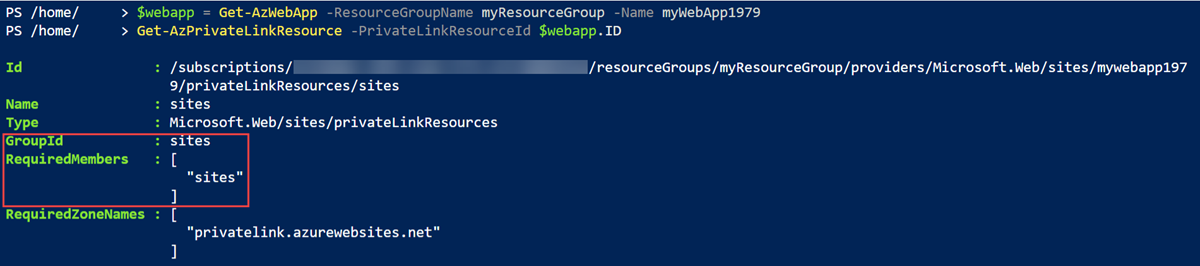
Egyéni tulajdonságok
A hálózati adapter átnevezése és a statikus IP-címek hozzárendelése olyan egyéni tulajdonságok, amelyeket a létrehozás során beállíthat egy privát végponton.
Hálózati adapter átnevezése
A privát végpont létrehozásakor alapértelmezés szerint a privát végponthoz társított hálózati adapter véletlenszerű nevet kap a hálózati adapternek. A hálózati adaptert el kell nevezni a privát végpont létrehozásakor. A meglévő privát végpont hálózati adapterének átnevezése nem támogatott.
A hálózati adapter átnevezéséhez használja az alábbi parancsokat, amikor privát végpontot hoz létre.
Ha át szeretné nevezni a hálózati adaptert a privát végpont létrehozásakor, használja a paramétert -CustomNetworkInterfaceName . Az alábbi példa egy Azure PowerShell-paranccsal hoz létre egy privát végpontot egy Azure-webalkalmazásban. További információ: New-AzPrivateEndpoint.
## Place the previously created webapp into a variable. ##
$webapp = Get-AzWebApp -ResourceGroupName myResourceGroup -Name myWebApp1979
## Create the private endpoint connection. ##
$pec = @{
Name = 'myConnection'
PrivateLinkServiceId = $webapp.ID
GroupID = 'sites'
}
$privateEndpointConnection = New-AzPrivateLinkServiceConnection @pec
## Place the virtual network you created previously into a variable. ##
$vnet = Get-AzVirtualNetwork -ResourceGroupName 'myResourceGroup' -Name 'myVNet'
## Create the private endpoint. ##
$pe = @{
ResourceGroupName = 'myResourceGroup'
Name = 'myPrivateEndpoint'
Location = 'eastus'
Subnet = $vnet.Subnets[0]
PrivateLinkServiceConnection = $privateEndpointConnection
CustomNetworkInterfaceName = 'myPrivateEndpointNIC'
}
New-AzPrivateEndpoint @pe
Statikus IP-cím
Alapértelmezés szerint egy privát végpont létrehozásakor a rendszer automatikusan hozzárendeli a végpont IP-címét. Az IP-cím a privát végponthoz konfigurált virtuális hálózat IP-tartományából van hozzárendelve. A magánvégpont statikus IP-címének megadása esetén olyan helyzet léphet fel, amely miatt szükség van a statikus IP-címre. A statikus IP-címet a privát végpont létrehozásakor kell hozzárendelni. Egy meglévő privát végpont statikus IP-címének konfigurálása jelenleg nem támogatott.
A statikus IP-címek privát végpontok létrehozásakor történő konfigurálására vonatkozó eljárásokért lásd : Privát végpont létrehozása az Azure PowerShell használatával és privát végpont létrehozása az Azure CLI használatával.
Privátvégpont-kapcsolatok
A Private Link egy jóváhagyási modellen működik, ahol a Private Link felhasználója kapcsolatot kérhet a szolgáltatóval a szolgáltatás használatához.
A szolgáltató ezután eldöntheti, hogy engedélyezi-e a fogyasztónak a csatlakozást. A Private Link lehetővé teszi a szolgáltatók számára a privát végpont kapcsolatának kezelését az erőforrásaikon.
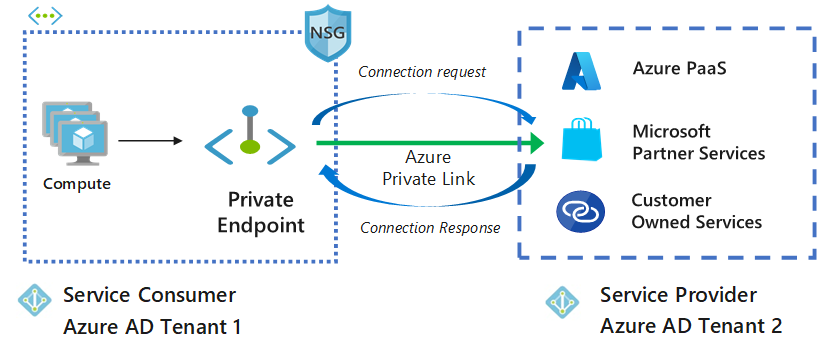
A Private Link-felhasználók két kapcsolat-jóváhagyási módszer közül választhatnak:
Automatikus: Ha a szolgáltatásfelhasználó azure-beli szerepköralapú hozzáférés-vezérlési (RBAC) engedélyekkel rendelkezik a szolgáltatói erőforráson, a fogyasztó kiválaszthatja az automatikus jóváhagyási módszert. Amikor a kérés eléri a szolgáltatói erőforrást, nincs szükség műveletre a szolgáltatótól, és a kapcsolat automatikusan jóvá lesz hagyva.
Manuális: Ha a szolgáltatásfelhasználó nem rendelkezik RBAC-engedélyekkel a szolgáltatói erőforráson, a fogyasztó kiválaszthatja a manuális jóváhagyási módszert. A kapcsolatkérés függőben lévőként jelenik meg a szolgáltatás erőforrásaiban. A szolgáltatónak manuálisan kell jóváhagynia a kérést a kapcsolatok létrehozása előtt.
Manuális esetekben a szolgáltatásfelhasználó megadhat egy üzenetet is a kéréssel, amely további kontextust biztosít a szolgáltatónak. A szolgáltató a következő lehetőségek közül választhat az összes privát végpontkapcsolat esetében: Jóváhagyás, Elutasítás és Eltávolítás.
Fontos
Ha külön előfizetésben vagy bérlőben lévő privát végponttal szeretne kapcsolatokat jóváhagyni, győződjön meg arról, hogy a szolgáltatói előfizetés vagy bérlő regisztrált Microsoft.Network. A fogyasztói előfizetésnek vagy bérlőnek regisztrálnia kell a célerőforrás erőforrás-szolgáltatóját is.
Az alábbi táblázat a magánvégpontok különböző szolgáltatói műveleteit és az ebből eredő kapcsolati állapotokat mutatja be. A szolgáltató később fogyasztói beavatkozás nélkül módosíthatja a kapcsolat állapotát. A művelet frissíti a végpont állapotát a fogyasztói oldalon.
| Szolgáltatói művelet | Szolgáltatásfelhasználó privát végpontjának állapota | Leírás |
|---|---|---|
| Egyik sem | Függőben | Csatlakozás létrehozása manuálisan történik, és a Private Link-erőforrás tulajdonosa jóváhagyásra vár. |
| Jóváhagyás | Engedélyezve | Csatlakozás a rendszer automatikusan vagy manuálisan jóváhagyja, és készen áll a használatra. |
| Elutasítás | Elutasítva | A Private Link erőforrás tulajdonosa elutasítja a kapcsolatot. |
| Eltávolítás | Leválasztva | A Private Link erőforrás tulajdonosa eltávolítja a kapcsolatot, ami miatt a privát végpont megszakad, és törölni kell a törléshez. |
Privát végpontkapcsolatok kezelése az Azure PaaS-erőforrásokon
Az alábbi lépésekkel privát végpontkapcsolatot kezelhet az Azure Portalon.
Jelentkezzen be az Azure Portalra.
A portál tetején található keresőmezőbe írja be a Private Link kifejezést. A keresési eredmények között válassza a Privát hivatkozás lehetőséget.
A Private Link Centerben válassza a Privát végpontok vagy a Privát kapcsolat szolgáltatások lehetőséget.
Az egyes végpontok esetében megtekintheti a hozzá társított privát végpontkapcsolatok számát. Igény szerint szűrheti az erőforrásokat.
Válassza ki a privát végpontot. A felsorolt kapcsolatok alatt válassza ki a kezelni kívánt kapcsolatot.
A kapcsolat állapotát a felső beállítások közül választva módosíthatja.
Privát végpontkapcsolatok kezelése ügyfél- vagy partner tulajdonában lévő Private Link-szolgáltatáson
Az alábbi PowerShell- és Azure CLI-parancsokkal kezelheti a privát végpontkapcsolatokat a Microsoft partnerszolgáltatásai vagy az ügyfél tulajdonában lévő szolgáltatások esetében.
A privát végpontkapcsolatok kezeléséhez használja az alábbi PowerShell-parancsokat.
Privát kapcsolat kapcsolatállapotainak lekérése
A Get-AzPrivateEndpoint Csatlakozás ion használatával lekérheti a privát végpontkapcsolatokat és azok állapotát.
$get = @{
Name = 'myPrivateLinkService'
ResourceGroupName = 'myResourceGroup'
}
Get-AzPrivateEndpointConnection @get
Privát végpontkapcsolat jóváhagyása
A Approve-AzPrivateEndpoint Csatlakozás ion használatával jóváhagyhat egy privát végpontkapcsolatot.
$approve = @{
Name = 'myPrivateEndpointConnection'
ServiceName = 'myPrivateLinkService'
ResourceGroupName = 'myResourceGroup'
}
Approve-AzPrivateEndpointConnection @approve
Privát végpontkapcsolat megtagadása
A Deny-AzPrivateEndpoint Csatlakozás ion használatával elutasíthat egy privát végpontkapcsolatot.
$deny = @{
Name = 'myPrivateEndpointConnection'
ServiceName = 'myPrivateLinkService'
ResourceGroupName = 'myResourceGroup'
}
Deny-AzPrivateEndpointConnection @deny
Privát végpontkapcsolat eltávolítása
A Remove-AzPrivateEndpoint Csatlakozás ion használatával távolítsa el a privát végpontkapcsolatot.
$remove = @{
Name = 'myPrivateEndpointConnection'
ServiceName = 'myPrivateLinkService'
ResourceGroupName = 'myResourceGroup'
}
Remove-AzPrivateEndpointConnection @remove
Feljegyzés
A korábban elutasított Csatlakozás nem lehet jóváhagyni. El kell távolítania a kapcsolatot, és létre kell hoznia egy újat.